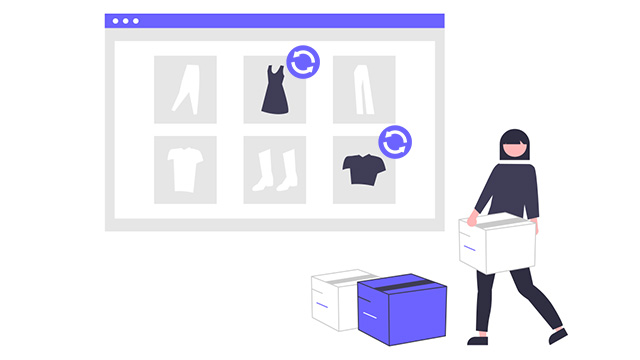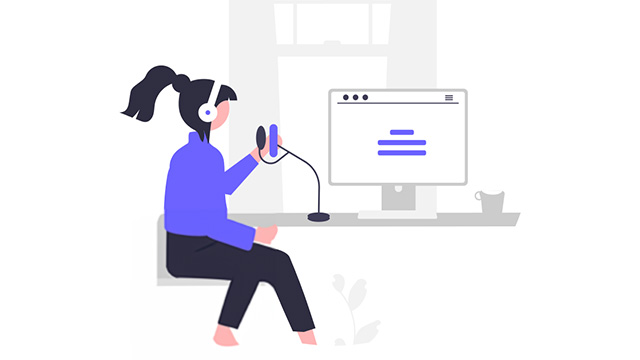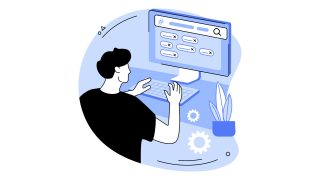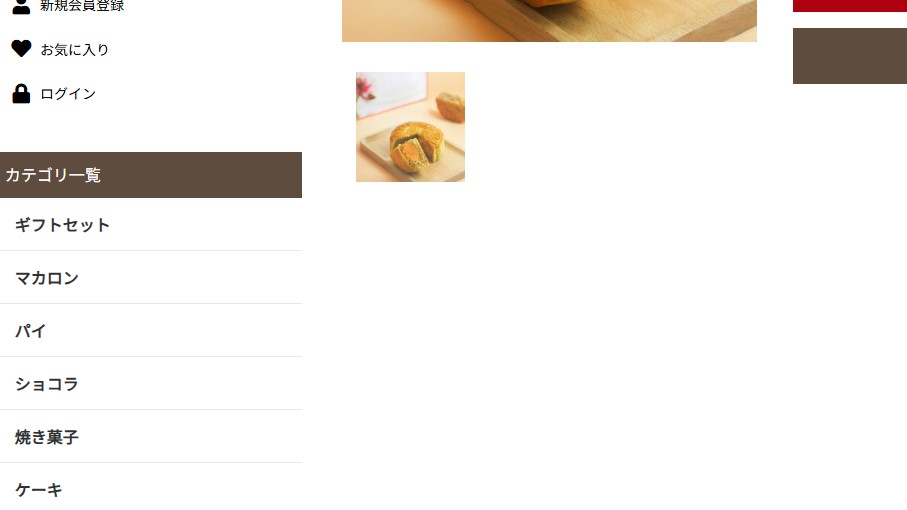
オンラインショップでは適切な「カテゴリ設定」が肝になります。
ユーザーがスムーズに目的の商品にたどり着けるように、わかり易いカテゴリを作っていきましょう。
ユーザーがスムーズに目的の商品にたどり着けるように、わかり易いカテゴリを作っていきましょう。
カテゴリの作成
❶「商品管理」をクリックしてください。
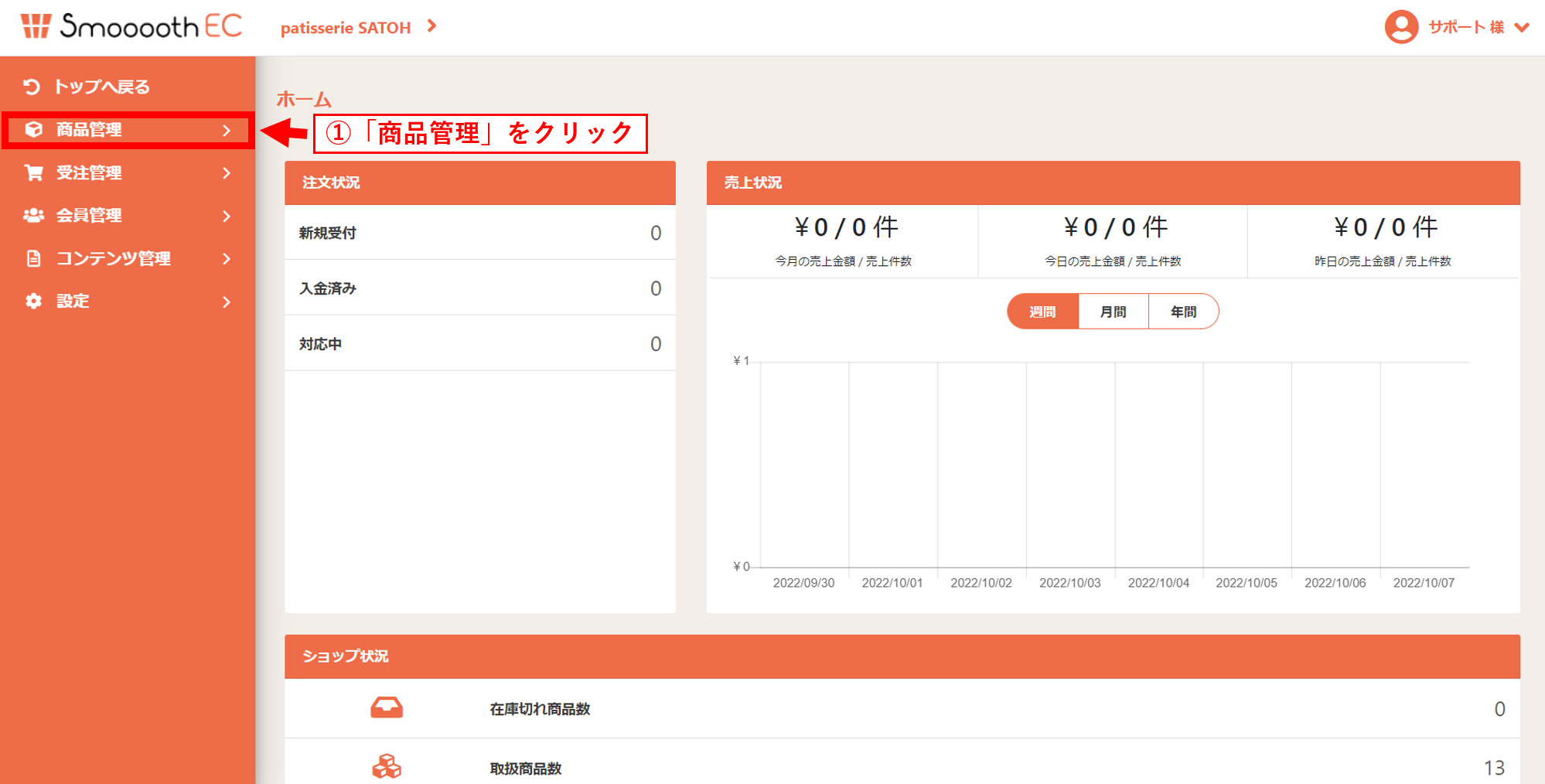
❷「カテゴリ管理」をクリックしてください。
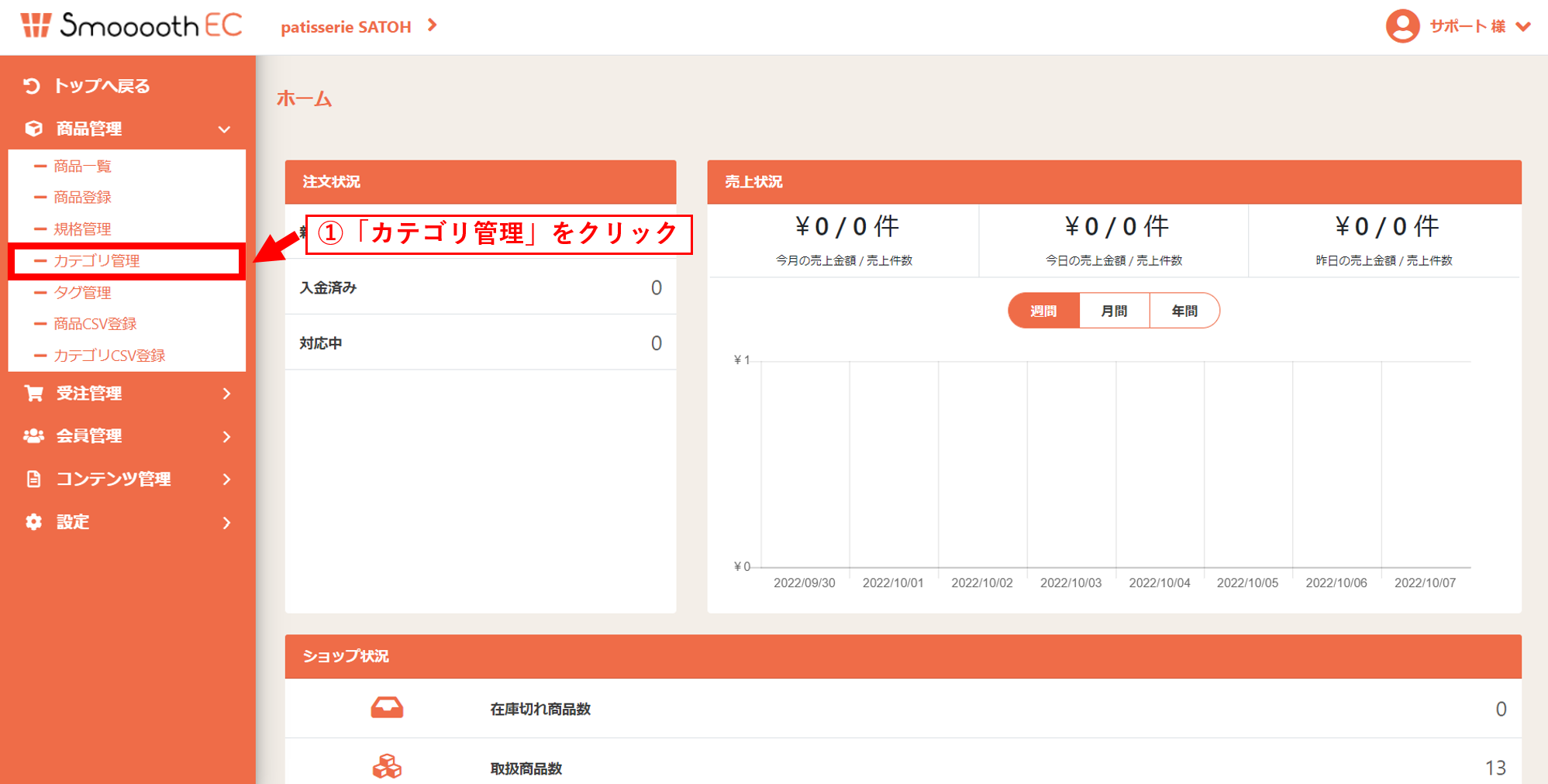
❸登録したいカテゴリを入力してください。その後に、「新規作成」をクリックしてください。
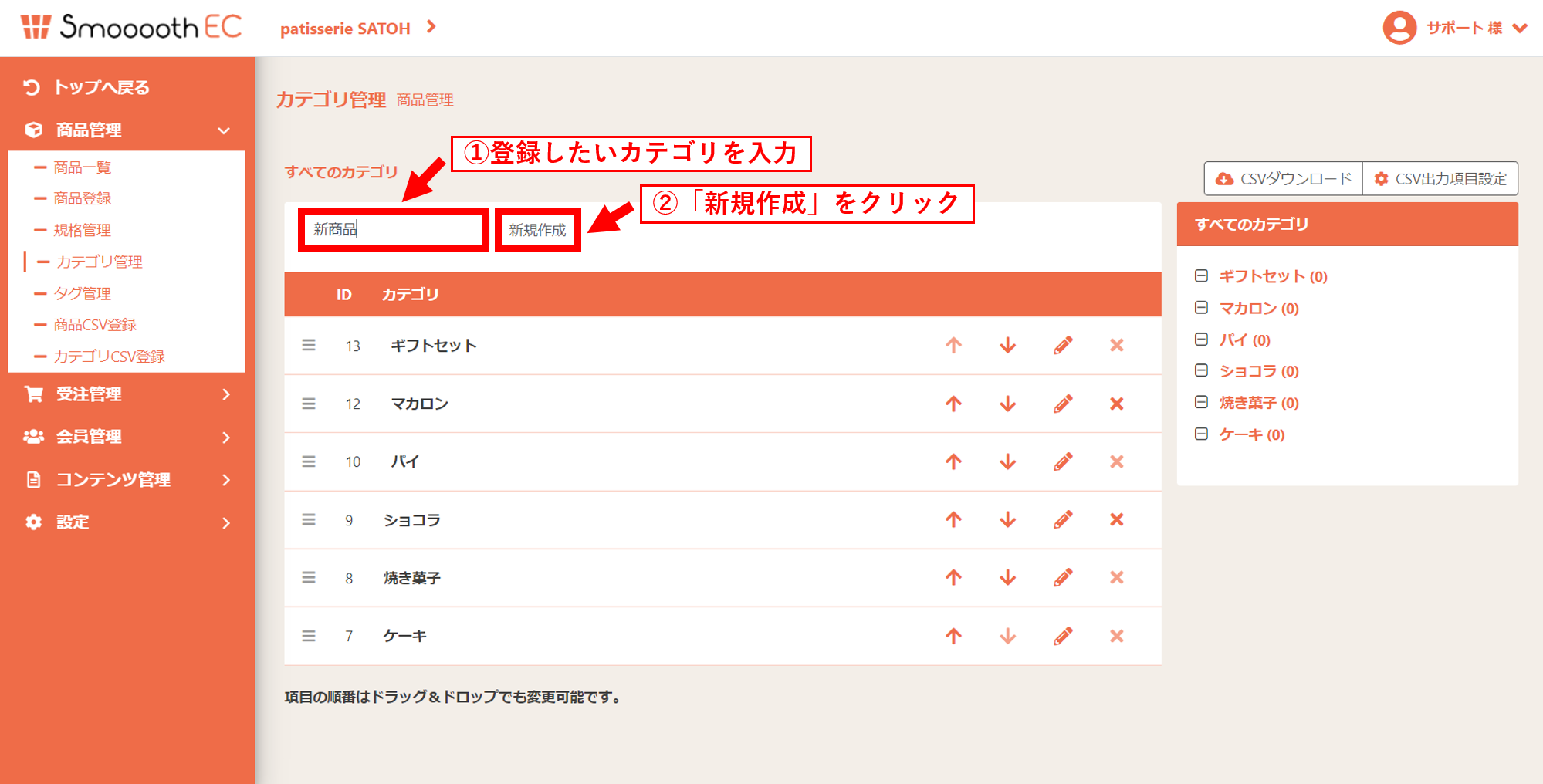
❹カテゴリの登録が完了いたしますと、「保存しました」の表記がでまして、カテゴリ一覧に登録したカテゴリが追加されます。
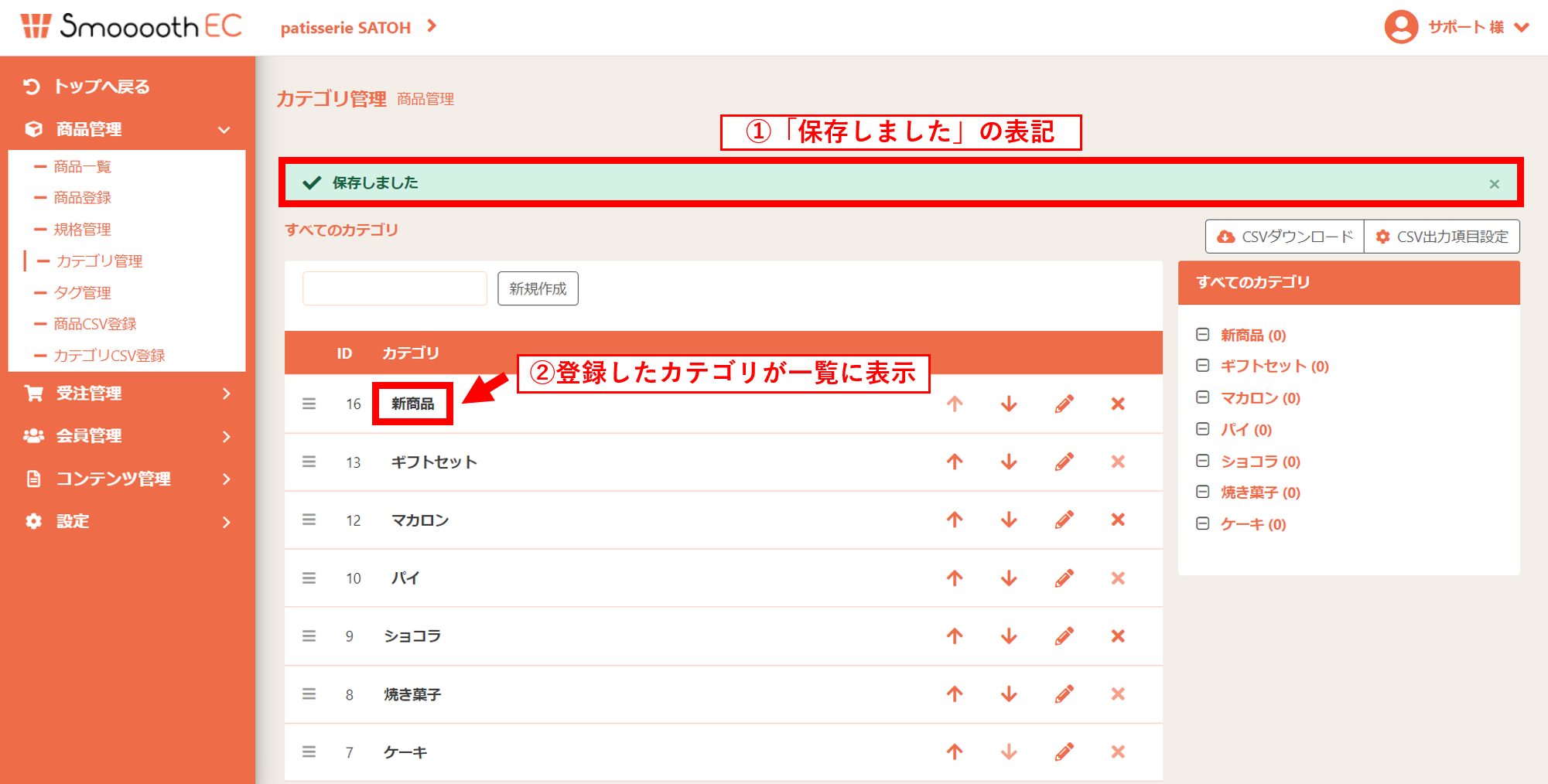
商品にカテゴリを登録
❶「商品一覧」をクリックしてください。
※商品登録時でも商品にカテゴリの登録は可能です。
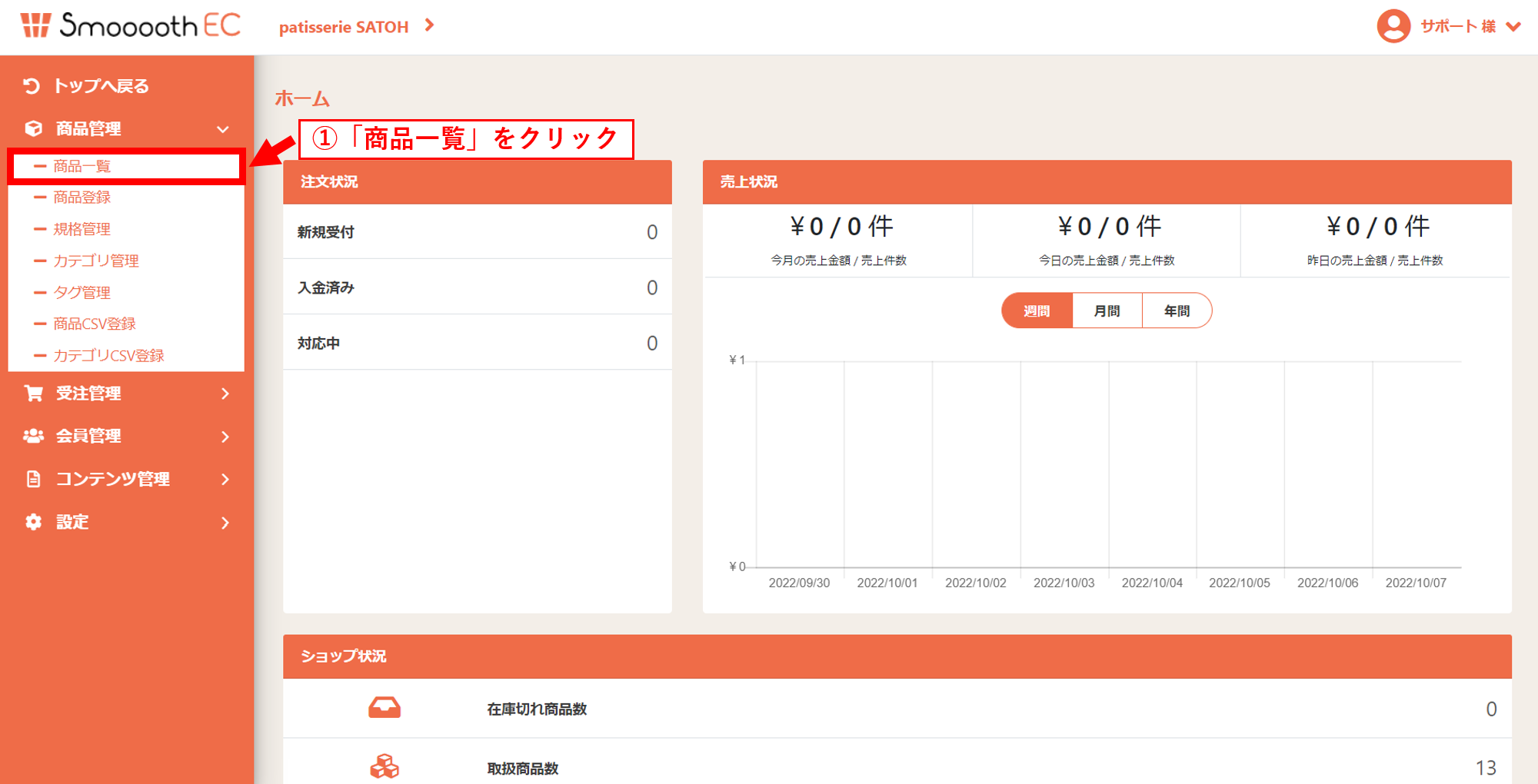
❷カテゴリを登録したい商品の「商品名」をクリックしてください。
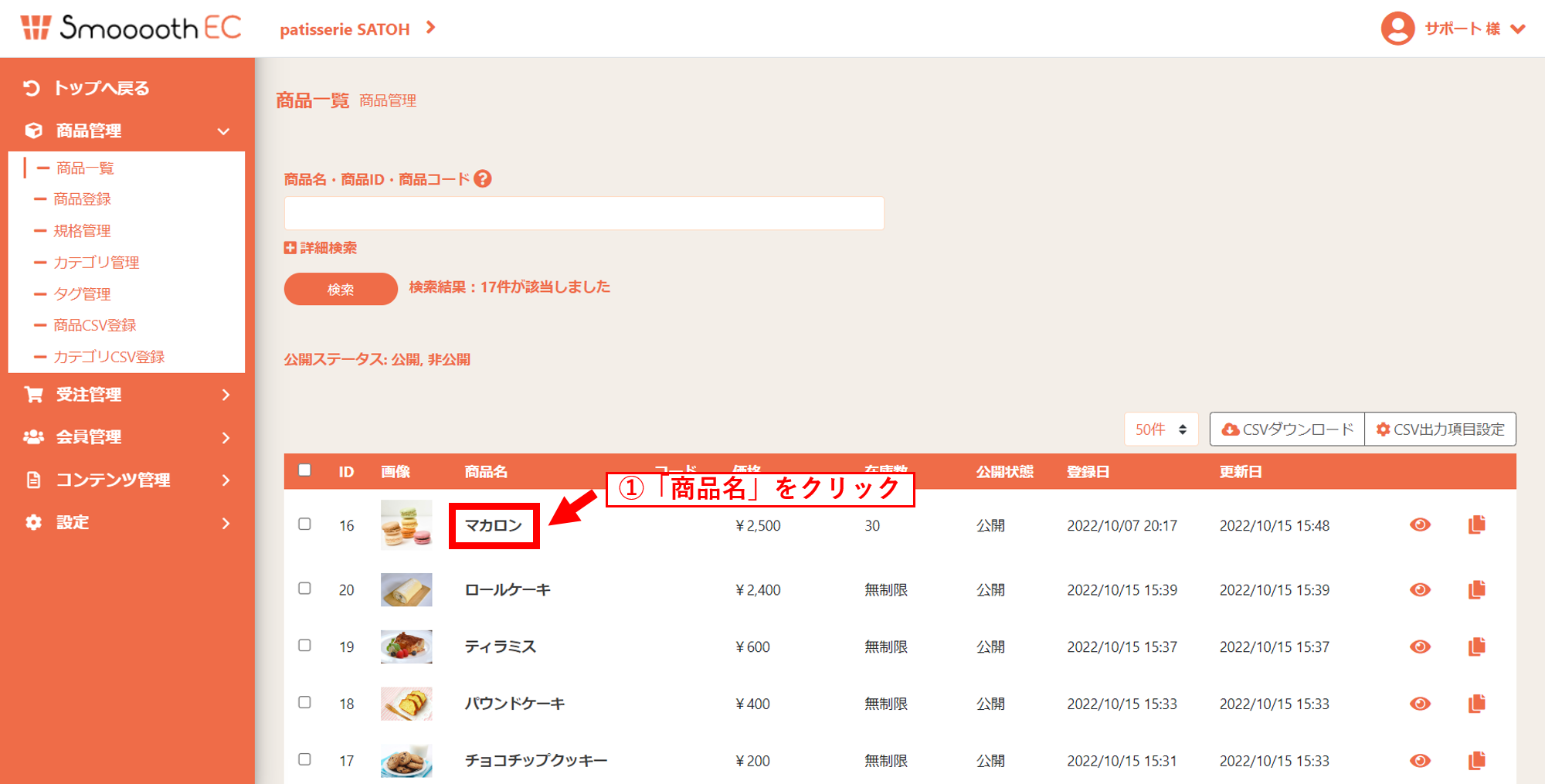
❸登録したいカテゴリをクリックしてください。その後に、「登録」をクリックしてください。
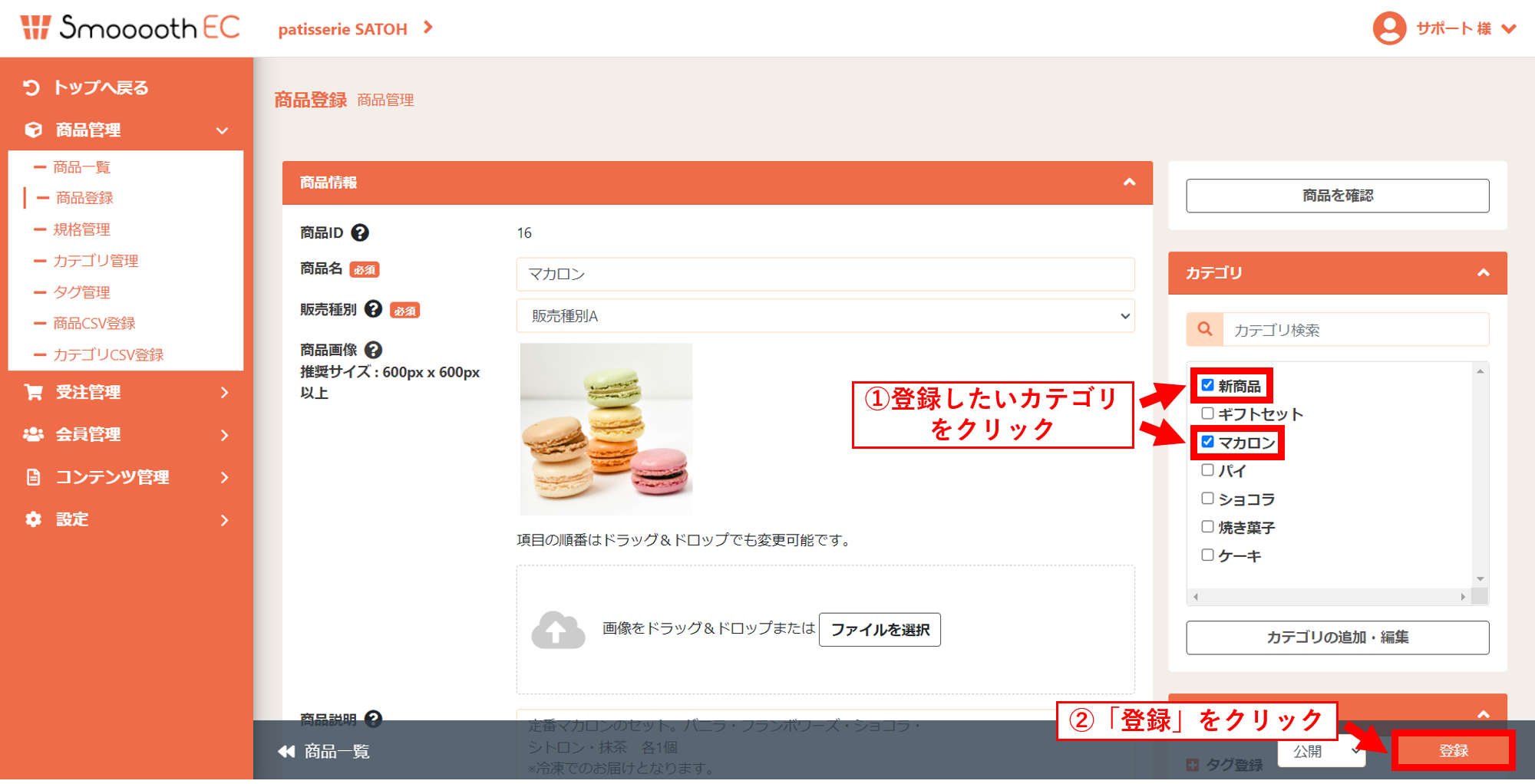
❹カテゴリの登録が完了いたしますと、「保存しました」の表記がでてきます。
※一つの商品を複数のカテゴリにまたがって登録する事を「重複登録」と言いますが、複数のカテゴリにチェック入れて登録するとどちらのカテゴリ検索でも登録した商品が表示されるようになります。
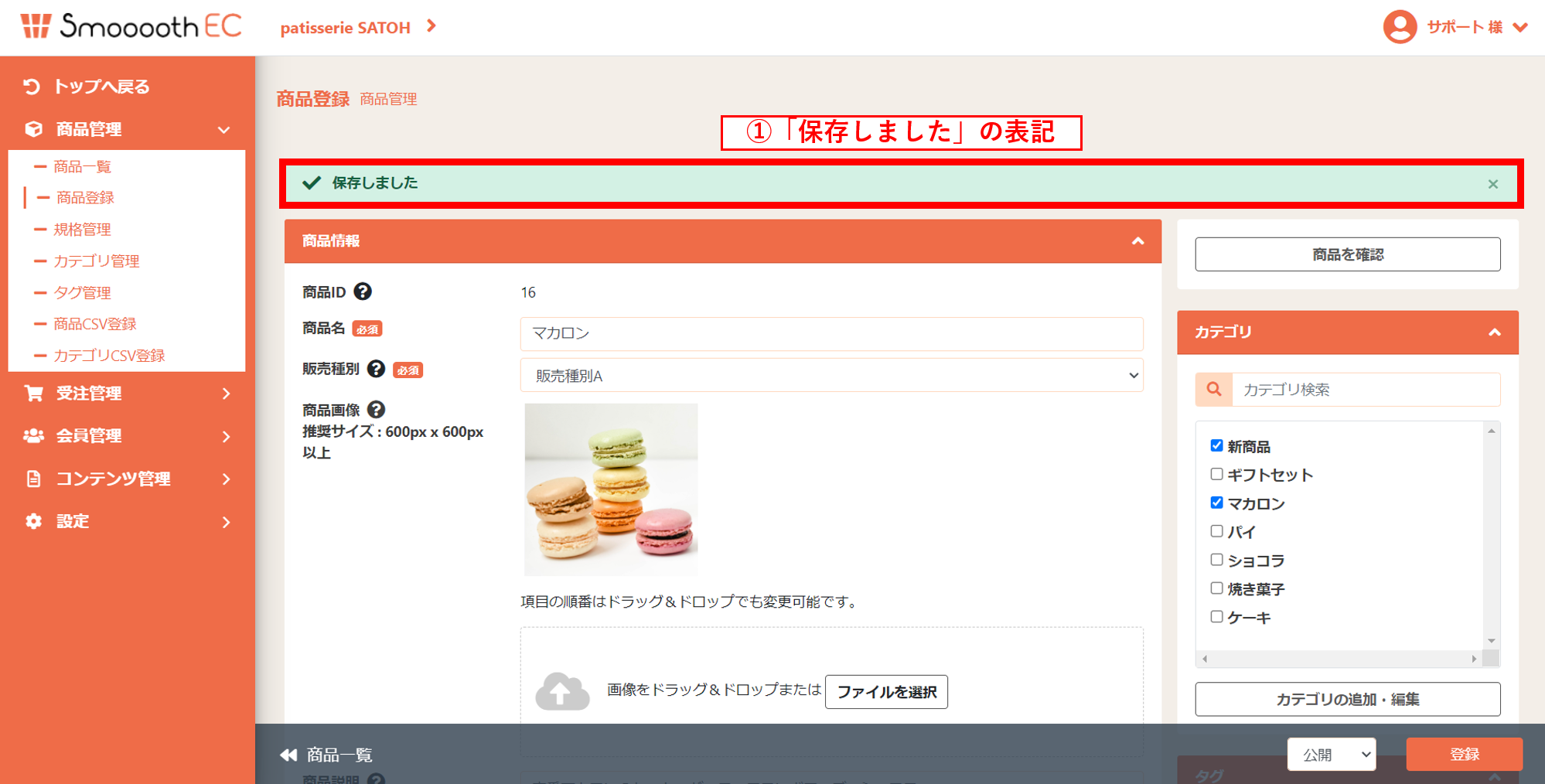
- カテゴリの重複登録は、運用によっては注意が必要です。
- 商品数を多く見せたい場合や、様々なジャンルカテゴリからその商品に到達させたいという場面があり、たくさんのカテゴリに商品を重複登録しているサイトを見かけることがありますが、購入するユーザー側の目線も大事です。
- 同じ商品が異なったカテゴリに沢山並んでいると、違う商品と勘違いしたり、何が違うのかが分からなかったり、非常に悩ませてしまうことがあります。
- 結局は同じ商品だった、という事が分かり、がっかりさせてしまうということも・・・。極力、購入ユーザーを迷わせないサイト運営を目指しましょう。